cad到底該如何附著外部參照呢?下面分享一種方法給大家,希望可以幫到大家,解決cad附著外部參照問題。
步驟一:
將我們需要附著的外部參照文件,命名為參照底圖,保存在桌面上。如下圖紅色線圈出的地方。
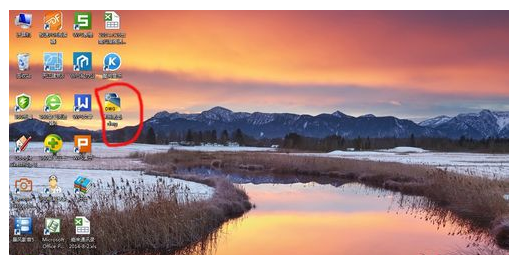
步驟二:
打開一個cad空文檔,如下圖界面,我們需要將名為參照底圖的文件附著在這個空白文檔里。
步驟三:
單擊“插入”工具欄中的“外部參照”,系統(tǒng)會彈出“選擇參照文件”的對話框,如下圖界面。
步驟四:
點擊下圖1中藍色標(biāo)記的按鈕中的倒三角,彈出文字,選擇“附著DWG”,彈出“選擇參照文件”對話框,如下圖
2。根據(jù)提示找到我們保存在桌面上名為參照底圖的文件,選中,然后單擊打開。
步驟五:
單擊打開后,會彈出“外部參照對話框”,如下圖,在參照類型一欄選擇附著型,再單擊“確定”按鈕。
步驟六:
然后,在空白文檔(即圖片中黑色的地方)處單擊,我們單擊的位置就是我們選擇了插入點,然后回車鍵,最后雙擊滾輪,就成功將參照底圖文件附著在我們新建的文檔中了。
最后,根據(jù)我們的需要將已經(jīng)附著參照的文件重新命名就完成了。
溫馨提示:
我們已經(jīng)附著參照的文件,但是必須跟參照底圖放在一個文件夾里,才能打開文件,否則是不會顯示出參照文件內(nèi)的。
·中望CAx一體化技術(shù)研討會:助力四川工業(yè),加速數(shù)字化轉(zhuǎn)型2024-09-20
·中望與江蘇省院達成戰(zhàn)略合作:以國產(chǎn)化方案助力建筑設(shè)計行業(yè)數(shù)字化升級2024-09-20
·中望在寧波舉辦CAx一體化技術(shù)研討會,助推浙江工業(yè)可持續(xù)創(chuàng)新2024-08-23
·聚焦區(qū)域發(fā)展獨特性,中望CAx一體化技術(shù)為貴州智能制造提供新動力2024-08-23
·ZWorld2024中望全球生態(tài)大會即將啟幕,誠邀您共襄盛舉2024-08-21
·定檔6.27!中望2024年度產(chǎn)品發(fā)布會將在廣州舉行,誠邀預(yù)約觀看直播2024-06-17
·中望軟件“出海”20年:代表中國工軟征戰(zhàn)世界2024-04-30
·2024中望教育渠道合作伙伴大會成功舉辦,開啟工軟人才培養(yǎng)新征程2024-03-29
·玩趣3D:如何應(yīng)用中望3D,快速設(shè)計基站天線傳動螺桿?2022-02-10
·趣玩3D:使用中望3D設(shè)計車頂帳篷,為戶外休閑增添新裝備2021-11-25
·現(xiàn)代與歷史的碰撞:阿根廷學(xué)生應(yīng)用中望3D,技術(shù)重現(xiàn)達·芬奇“飛碟”坦克原型2021-09-26
·我的珠寶人生:西班牙設(shè)計師用中望3D設(shè)計華美珠寶2021-09-26
·9個小妙招,切換至中望CAD竟可以如此順暢快速 2021-09-06
·原來插頭是這樣設(shè)計的,看完你學(xué)會了嗎?2021-09-06
·玩趣3D:如何巧用中望3D 2022新功能,設(shè)計專屬相機?2021-08-10
·如何使用中望3D 2022的CAM方案加工塑膠模具2021-06-24
·CAD旋轉(zhuǎn)文字的各種方法2021-10-26
·cad畫線時候線是空心的怎么解決?2016-06-15
·CAD怎么調(diào)整默認(rèn)文字輸入框的大小2018-12-25
·CAD如何使標(biāo)準(zhǔn)文件夾恢復(fù)2024-03-29
·CAD中如何打開或者關(guān)閉一些可視化要素2017-12-01
·在CAD里進行圖幅設(shè)置要注意的問題2020-03-17
·CAD如何通過二維對象拉伸獲得三維實體2017-03-17
·CAD中如何畫一個L形沙發(fā)?2022-08-24








